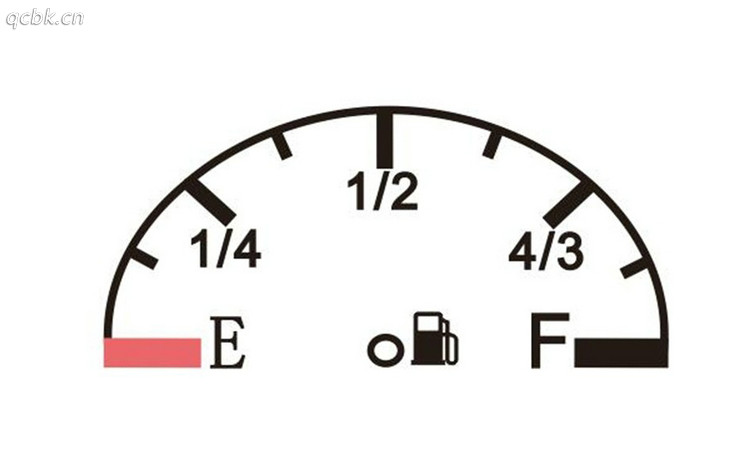故事开始是这样的。一个大佬在 Windows 上一直用 Snipaste 来截图和贴图。不少人可能也知道这个软件,Windows上的截图神器,贼好用。
后来这个大佬转战了 Linux,但一直找不到能完美替代 Snipaste 的工具。
再后来,他又发现电脑端一直没有类似于锤子大爆炸的工具。
比如炸图后识别文字,并能任意选择文字进行复制、搜索等等。

于是,他就决定自己开发一款支持全平台( macOS、Windows、Linux )的免费截屏、识屏工具。
工具名称叫 eSearch, 首先它支持截屏、长截屏、录屏。
其次在截屏之后, 它还支持以图搜图,并能识别、翻译、搜索图片中的文字。

想必看到这里,这款工具已经戳到了很多人的需求。 不过世超先给大家打个招呼,目前软件缺点也挺多的,可以观望观望再下载。
话不多说,先给大家演示一下它的重要功能。
eSearch 核心功能在于截图后的操作,比如截下来的图片可以置顶在屏幕上,并且可以调节透明度,来配合自己的工作。

或者截屏后直接以图搜图,这就省去了你要先保存图片,再打开网页上传到搜索引擎的操作。
当然,它也支持你截屏识别文字,它的 OCR 由 PaddleOCR 的模型提供支持,本地化运行。世超试了一下,识别正确率还挺高的,
识别后的文字,除了支持复制粘贴,还能直接选中搜索、翻译。
搜索/翻译结果都会直接在 eSearch 窗口上打开,而不是另开浏览器页面,减少了不同程序之间的跳转。 ( 在设置中也可以改为在默认浏览器显示结果 )
另外利用 eSearch 你也可以直接选中文本,然后右键 eSearch 选择快速搜索。( 这个操作支持你设置快捷键,但世超在测试时触发不了,应该是 bug。)
除了截屏和识屏,eSearch 还支持你长截屏和录像。
比如在聊天页画一个区域后,选择滚动截屏,就可以截出长图了。
这个功能有不少 Mac 端截图软件都支持 ,Windows 上我倒是第一次见,有这个需求的小伙伴可以试试了。
录像的功能世超就不演示了,录完屏之后,我们可以调整码率、帧率、时长和输出的格式。
整个软件的个性化设置还很多。不管是翻译、文字搜索还是以图搜图, 它们调用的引擎,我们都可以在设置中进行更改。
文字识别时,如果你想调用百度、有道的接口,也可以在设置中填入 API 秘钥( 需要自己去相关官网申请 )。
当然在设置里也可以更改“ 搜索结果 ”出现在默认浏览器,而不是 eSeach 自带浏览器。
软件的主要功能就是这些,接下来世超简单讲下它的缺点。
软件体验效果不是很理想,有时候不够流畅。
特别一进入设置,每一步的反应都非常慢,有时还会彻底卡住。没好点的耐心,很难调整设置。
另外,软件还存在一些 bug。如果你仔细看演示图,就会发现被置顶的图片和实际截屏的不一样大。
最后就是功能上的小问题,可能 eSearch 更主打的是识屏,所以对于截图的编辑功能,并不如别的截屏软件。
比如功能简陋了点( 只有自由画线、图形、打码 ),而且逻辑有点难理解,比如世超到现在还不知道怎么给画笔换颜色。
不过,这怎么说也是大佬自己完成一个作品,能做成这样已经很牛逼了。
而且现在更新速度挺快,几星期就会出新版本,未来多优化优化,作为日常使用应该没啥问题。
大家有想体验的,可以访问官网地址:
https://esearch.vercel.app/
该工具已开源,GitHub地址:
https://github.com/xushengfeng/eSearch